«Фотошоп онлайн» — это бесплатный графический редактор, позволяющий обрабатывать изображения online бесплатно, не устанавливая программу на компьютере. Данная версия фотошоп онлайн полностью на русском языке и без регистрации. В графическом редакторе онлайн можно быстро и с легкостью загружать и редактировать Ваши фотографии, клипарты и изображения в Вашем браузере. Имеется весь базовый набор графических инструментов и функций программы Photoshop! Онлайн фотошоп — это полноценный графический редактор, который поможет Вам, если под рукой не оказалось установленной версии Adobe Photoshop.
Руководство пользования онлайн редактором фотографий.
При переходе в фотошоп онлайн открывается стартовое меню:

В данном меню можно: начать создание изображения с чистого листа, загрузить изображение с компьютера или ввести URL адрес изображения.
Если Вы решили создать новое изображение, Вам необходимо указать имя и размеры нового изображения.
Рассмотрим верхнее меню в бесплатном онлайн редакторе.
![]()
Для создания нового изображения в бесплатном редакторе используется вкладка Файл-> Новый рисунок... или (Ctrl+N). В результате будет создан чистый лист с указанными размерами полотна.
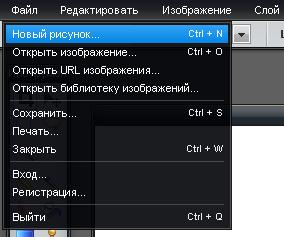 Чтобы открыть уже имеющееся изображение используйте Файл-> Открыть изображение... или (Ctrl+O). Готовые изображения можно загружать в фотошоп из интернета при помощи Файл-> Открыть URL изображения... Все изображения в фотошопе можно сохранять и посылать на Печать прямо из окна Вашего браузера.
Чтобы открыть уже имеющееся изображение используйте Файл-> Открыть изображение... или (Ctrl+O). Готовые изображения можно загружать в фотошоп из интернета при помощи Файл-> Открыть URL изображения... Все изображения в фотошопе можно сохранять и посылать на Печать прямо из окна Вашего браузера.
Для редактирования фотографии в фотошопе онлайн используется вкладка Редактировать.

Здесь Вы найдете такие полезные инструменты как Отменить или Повторить последнее действие над изображением. Все действия можно наглядно наблюдать в меню Журнал в правом нижнем углу онлайн редактора фотографий. 
Для наклона и поворота изображений в фотошопе применяется вкладка Изображение.
Здесь можно изменить размер изображения и холста, повернуть Вашу фотографию на 180 и 90 градусов по часовой и против часовой стрелки, также можно зеркально отразить фотографию по горизонтали и вертикали.
Для работы со слоями в онлайн редакторе применяется вкладка Слой. 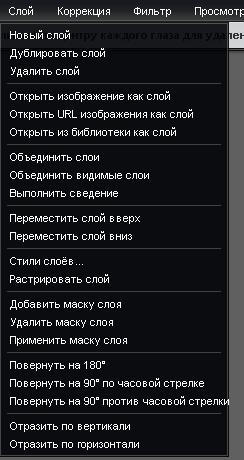
Слой, подобен стеклу с картинкой, с отдельным изображением. Слои можно накладывать один над другим, выбирать прозрачность и видимость.
Чтобы добавить дополнительные эффекты для слоев такие как: отбросить тень, скос, внутренняя тень и свечение, применяется инструмент Слой-> Стили слоев...
Для работы со слоями в фотошопе есть отдельная панель Слои в правом нижнем углу.

В данном меню можно перетаскивать, изменять прозрачность, создавать и удалять слои. Галочкой показаны все видимые слои в фотошопе. Замок означает блокировку.
Для того чтобы выполнить цветокоррекцию фотографии онлайн используется вкладка Коррекция.
В данной вкладке можно выполнить онлайн цветокоррекцию фотографий автоматически, используя инструмент Автоматические уровни. Для работы со старыми фотографиями в фотошопе онлайн используется инструмент Старая фотография... Также можно из цветной фотографии создать черно-белую, изменить яркость и контраст, цветовую насыщенность и многое другое.
В фотошопе онлайн присутствует огромный выбор фильтров. Все названия фильтров в фотошопе на русском языке. Для применения фильтров к Вашей фотографии лучше поэкспериментировать, для того, чтобы разобраться как работает и какой эффект будет получен от каждого фильтра.
Все названия фильтров в фотошопе на русском языке. Для применения фильтров к Вашей фотографии лучше поэкспериментировать, для того, чтобы разобраться как работает и какой эффект будет получен от каждого фильтра.
Во вкладке Просмотр в онлайн фотошопе можно отключить все ненужные окна. А также есть возможность масштабирования изображения.
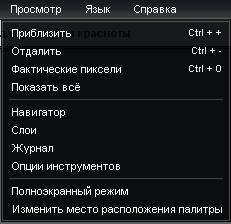 Многие из инструментов проиллюстрированы на панели Навигатор справа.
Многие из инструментов проиллюстрированы на панели Навигатор справа.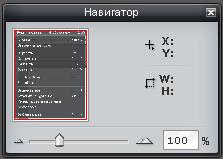
Для выбора языка интерфейса в фотошопе онлайн используется вкладка Язык.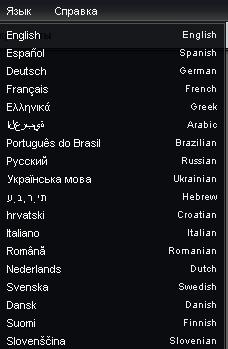 На выбор предоставляется довольно много языков, в том числе русский, украинский и английский.
На выбор предоставляется довольно много языков, в том числе русский, украинский и английский.
Нетрудно заметить, что Все инструменты и оформление в онлайн редакторе напоминают десктопную программу Adobe Photoshop. Данный фотошоп онлайн полностью на русском и без регистрации. Регистрации требует только открытие библиотек с изображениями. Создается отдельный аккаунт с Вашими файлами на сервере.
Рассмотрим набор инструментов доступный в бесплатном редакторе.
Панель инструментов в фотошоп онлайн.

На панели инструментов в фотошоп находятся основные элементы редактирования такие как: лассо (для выделения необходимой области на изображении), волшебная палочка (для выделения области с похожим оттенком, при этом на главной панели можно установить допуск, т.е. с какой разницей пикселей будет выделяться изображение).
Инструмент для выделения области, обрезка, инструмент рука (для перетаскивания изображения), также есть инструмент для удаления эффекта красных глаз (для удаления эффекта красных глаз необходимо выбрать соответствующий инструмент и указать на область, необходимую для обработки).
На панели также расположены такие элементы как: растяжение (выбрав данный инструмент и наведя на область для редактирования изображений в сможете растягивать изображения в определенной выбранной области фотографии), сжатие (выбрав данный инструмент, Вы сможете сжимать изображение в определенной области фотографии), масштабирование (позволяет увеличивать либо уменьшать фотографию), осветление (дает возможность осветлять определенную выбранную область на изображении) и затемнение дает возможность затемнять определенную выбранную область на изображении).
Смазывание и насыщение (данный набор инструментов в онлайн редакторе фото позволяет создавать эффект смазывания и насыщения на изображении), размытие и резкость (при помощи данного набора инструментов в фотошоп онлайн Вы сможете с легкостью создавать эффект размытости или насыщения в определенной выбранной области на Вашей фотографии), фигуры (при помощи данного инструмента в фотошопе вы сможете создавать различные элементы, которые можно выбрать на главной панели).
Клонирующий штамп( инструмент позволяет «клонировать» определенную область на изображении, необходимо выбрать инструмент штамп нажать на «клонируемую» область и при этом зажав клавишу CTRL, затем отпустив клавишу, необходимо указать на область фотографии на которую будет передаваться изображение), инструмент для наложения градиента, ластик и заливка, пипетка, есть возможность добавление надписей на изображения.

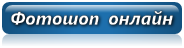
Роман, к сожалению, этот фотошоп онлайн не предназначен для создания анимации. Необходимо использовать фотошоп, который установлен на компьютере.
Как сделать фотошоп??
Гуля, если Вам нужен фотошоп онлайн Вы можете перейти, нажав на синюю кнопку «Фотошоп онлайн» .
можно как то в этом фотошопе изменить цвет волос?
Юля, посмотри эти уроки может поможет: Как изменить цвет волос в фотошопе?
а с помощью другого фотошопа нельзя поменять? у меня просто нет его на компьютере а установить я не могу
Юля, Вы можете скачать пробную версию или купить последний Adobe Photoshop CS6 на русском языке, если Вам не нравиться бесплатный редактор фотошоп онлайн.
отличный фотошоп
Как изменить фон?
Свое фото можно выделить волшебной палочкой или использовать маску слоя, как при выделении волос в фотошопе mirphotoshop.ru/yroki-fot...v-photoshop.html
Вот неплохой редактор фото и просто приложение для рисования. Все инструменты реализованы максимально близко к аналогичным в Photoshop'е, ну и еще куча всяких плюшек. Да, он умеет работать с файлами psd и abr (кисти)
Супер фотошоп без заморочек